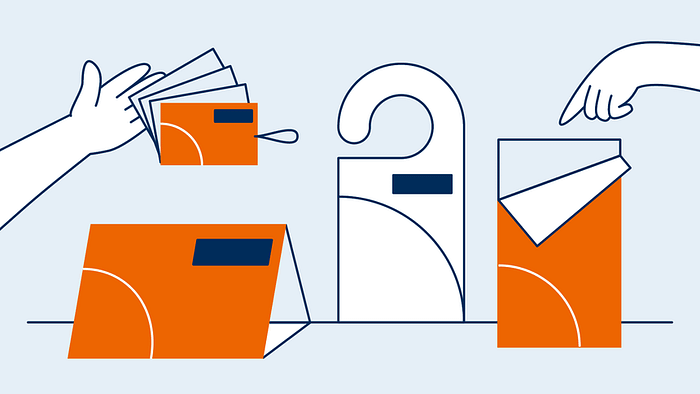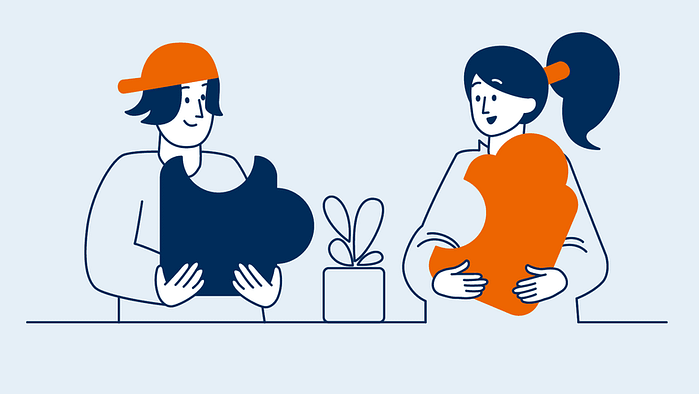- Service & Integration
- Inbetriebnahme Point of Sale
- Handbuch für POS-Händler
Handbuch für POS-Händler
1. Partnerportal: Zugangsdaten & Nutzung
Setzen der Zugangsdaten
- Nach Anlage in unserem System erhalten Sie automatisch eine E-Mail mit Ihrer Benutzerkennung.
- Mit Klick auf den hierin enthaltenen Link gelangen Sie auf die Maske, auf der Sie Ihr Passwort vergeben können.
Login: Anmeldung & Aufgabenbereiche
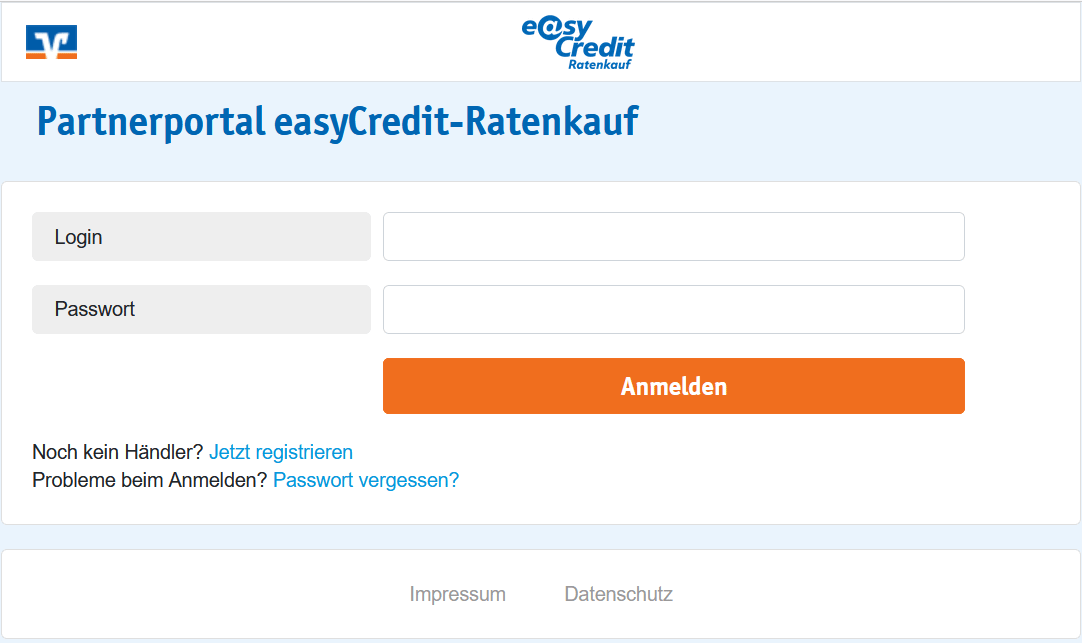
Loggen Sie sich unter https://partner.easycredit-ratenkauf.de/portal ein.
Im Partnerportal finden Sie je nach vereinbarter Berechtigung folgende Bereiche:
- Start
Wesentliche Informationen auf einen Blick (Aufgaben, Umsatzübersicht, Aktuelles zum Ratenkauf) - Transaktionen
Vorgänge suchen, filtern und bearbeiten (Melden von Lieferungen & Rückabwicklungen) - Reports
Exportieren diverser Reports (Tagesreport, Conversion, Freigaben) - Abrechnungen
Anzeige und Download sämtlicher Abrechnungsdokumente (Zahlungsavis, Monatsübersicht, LEG-Abrechnung) - Administration
Pflege der Firmendaten, Upload von Dokumenten, Verwalten von Usern & Shops - Toolbox
Nützliche Links zu AGB und Schulungsmaterial, sowie Bestellung von Werbemitteln (u.a. für Ihre POS-Filialen).
Transaktionen: Melden von Lieferungen und Rückabwicklungen
Im Bereich Transaktionen erhalten Sie einen umfassenden Überblick über Ihre Vorgänge:
Sie können Kundenvorgänge anhand der Vorgangskennung suchen, die Liste der Kundenaufträge einsehen, einen Vorgang aus der Vorgangs-Liste markieren und im Detail betrachten sowie die Lieferung (für Bestellware) als auch Rückabwicklung erfassen.
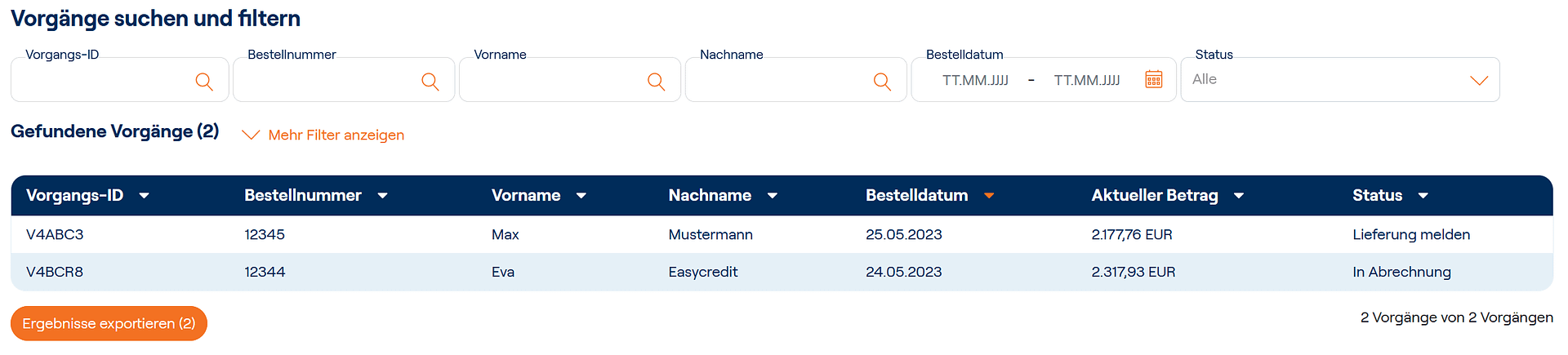
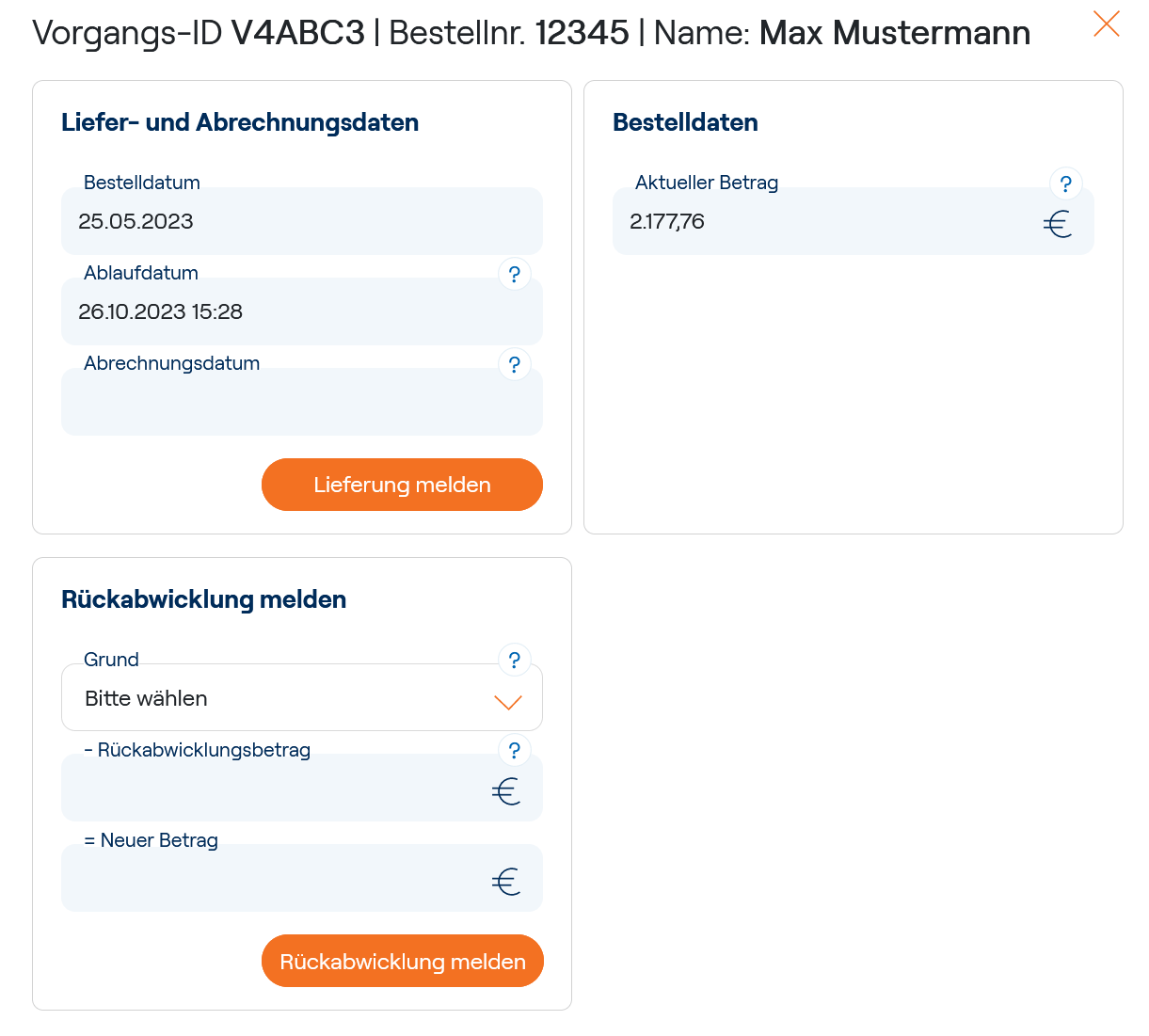
Bei Rückabwicklungen können Sie folgende Gründe über das Auswahlmenü angeben:
- Widerruf vollständig
- Widerruf teilweise
- Betrugsverdacht
Shopverwaltung: QR-Code & Logo-Upload
Unter den Shop-Stammdaten finden Sie die individuellen Links zur Ratenkauf-Webanwendung für Ihre Filialen, sowie zum Download den entsprechenden QR-Code.

Zudem haben Sie hier die Möglichkeit Ihr eigenes Shop-Logo zu hinterlegen, sodass dieses in der Ratenkauf-Webanwendung mit angezeigt wird.
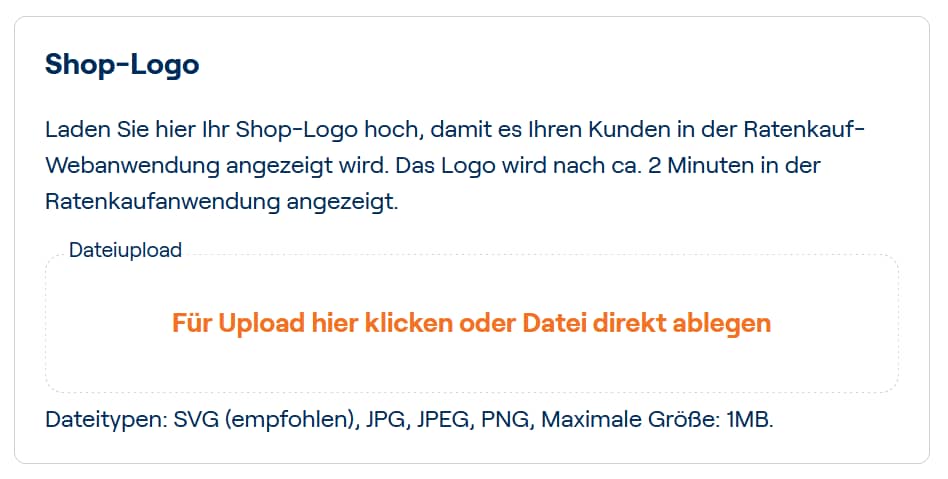
Userverwaltung: Neuanlage und Editieren von Usern
Über die Userverwaltung haben Sie je nach Berechtigung die Möglichkeit neue User anzulegen und die Daten bei bestehenden Usern zu aktualisieren. Als Vertretungsberechtigter Ihres Unternehmens erhalten Sie standardmäßig die Rolle “Administration”. Damit haben Sie die vollumfänglichen Zugriffsrechte zur Einsicht und Änderung von Geschäfts- und Nutzerdaten.
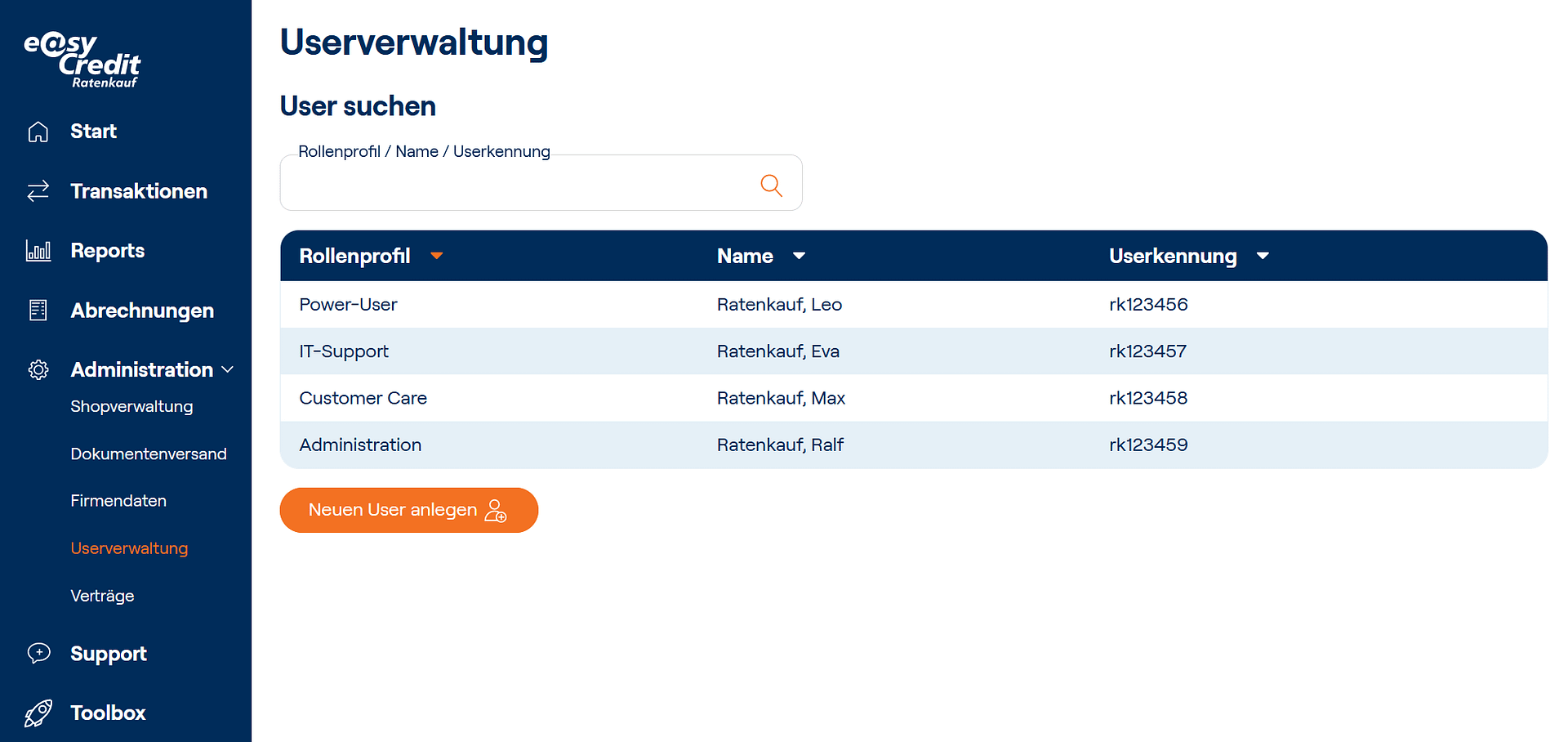
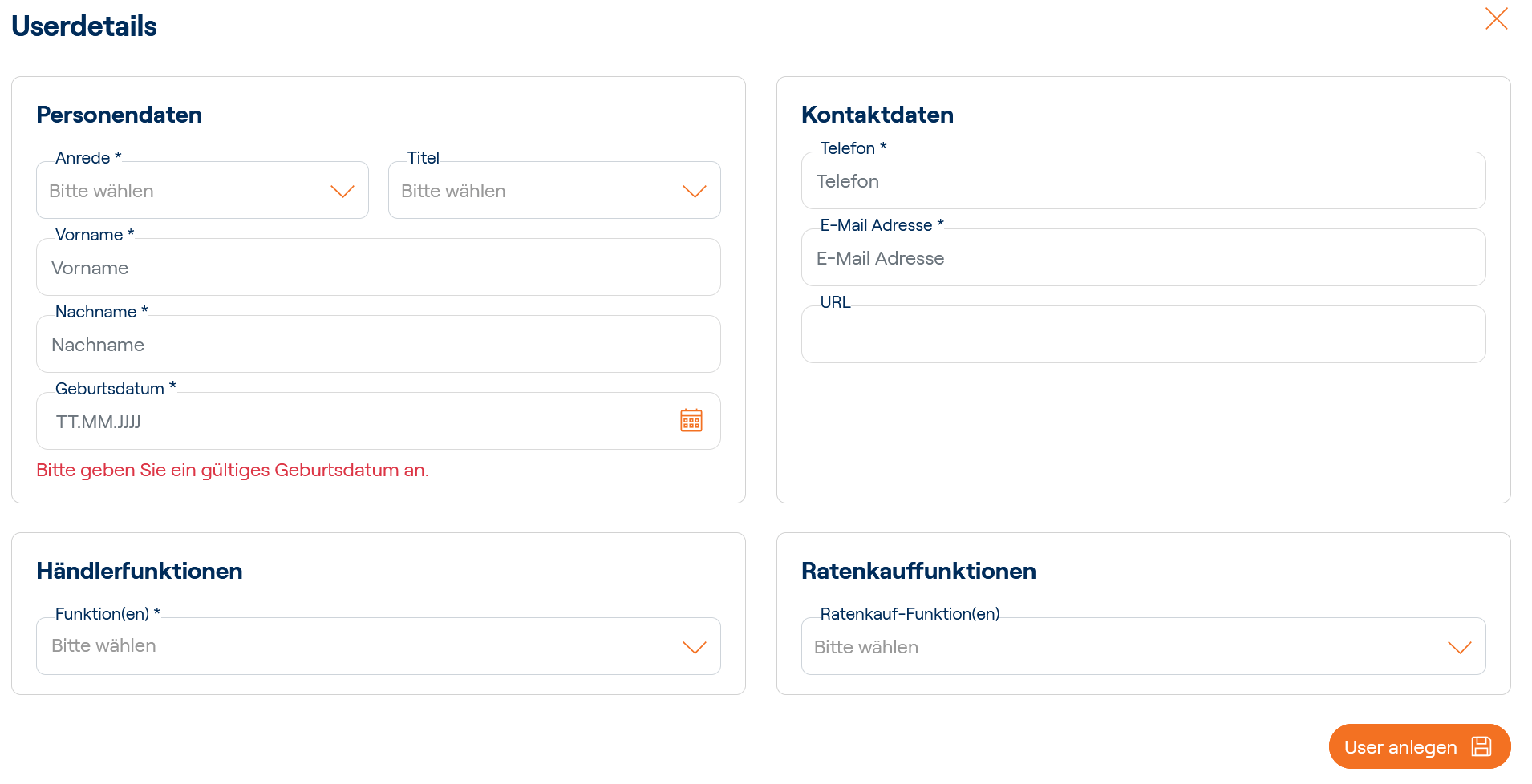
Folgende Rollen können vergeben werden:
- “Power-User”: Dieser ist als Unterstützungsrolle für den „Administrator“ gedacht. Insbesondere kann so der Administrator die Useradministration an einen passenden Mitarbeiter seines Unternehmens ausgliedern. Aus diesem Grund hat der „Power-User“ die gleichen Rechte wie der Administrator, mit Ausnahme der Möglichkeit Verträge einzusehen und neu zu schließen.
- „IT-Support“: Dient in erster Linie zur Administration der Shops (API-Kennwort vergeben, Benachrichtigungs-URL einstellen, API-Signatur aktivieren). Darüber hinaus erhalten sie, maßgeblich zur Erfolgskontrolle, Zugriff auf die Transaktionsverwaltung. So kann kontrolliert werden, ob Bestellungen auch korrekt im Portal ankommen.
- „Accounting“: User mit dieser Rolle haben primär Zugriff auf die Abrechnungen und auf die Transaktionsübersicht, um evtl. Kontrollen durchzuführen. Zudem können über die Toolbox Werbemittel bestellt werden. Entsprechend richtet sich die Rolle speziell an Backoffice-Mitarbeiterinnen und -Mitarbeiter des Unternehmens, die in den Bereichen Buchhaltung und/oder Marketing arbeiten.
- “Customer Care”: Zur Einsicht und Bearbeitung von Bestellungen, wie z. B. Lieferungen melden, Rückabwicklungen tätigen usw.
Toolbox: Nützliche Links & Werbemittel
In der Toolbox finden Sie nützliche Links zu unseren AGB und Schulungsmaterial. Zudem können Sie hier ganz einfach Werbemittel für Ihre POS-Filialen nachbestellen.
Ein Basis-Package an Werbemitteln erhalten Sie direkt bei Anbindung Ihrer POS-Filiale an den easyCredit-Ratenkauf automatisch und völlig kostenfrei. Wenn Sie einzelne Produkte nachbestellen wollen, finden Sie unter Toolbox das Formular dazu.
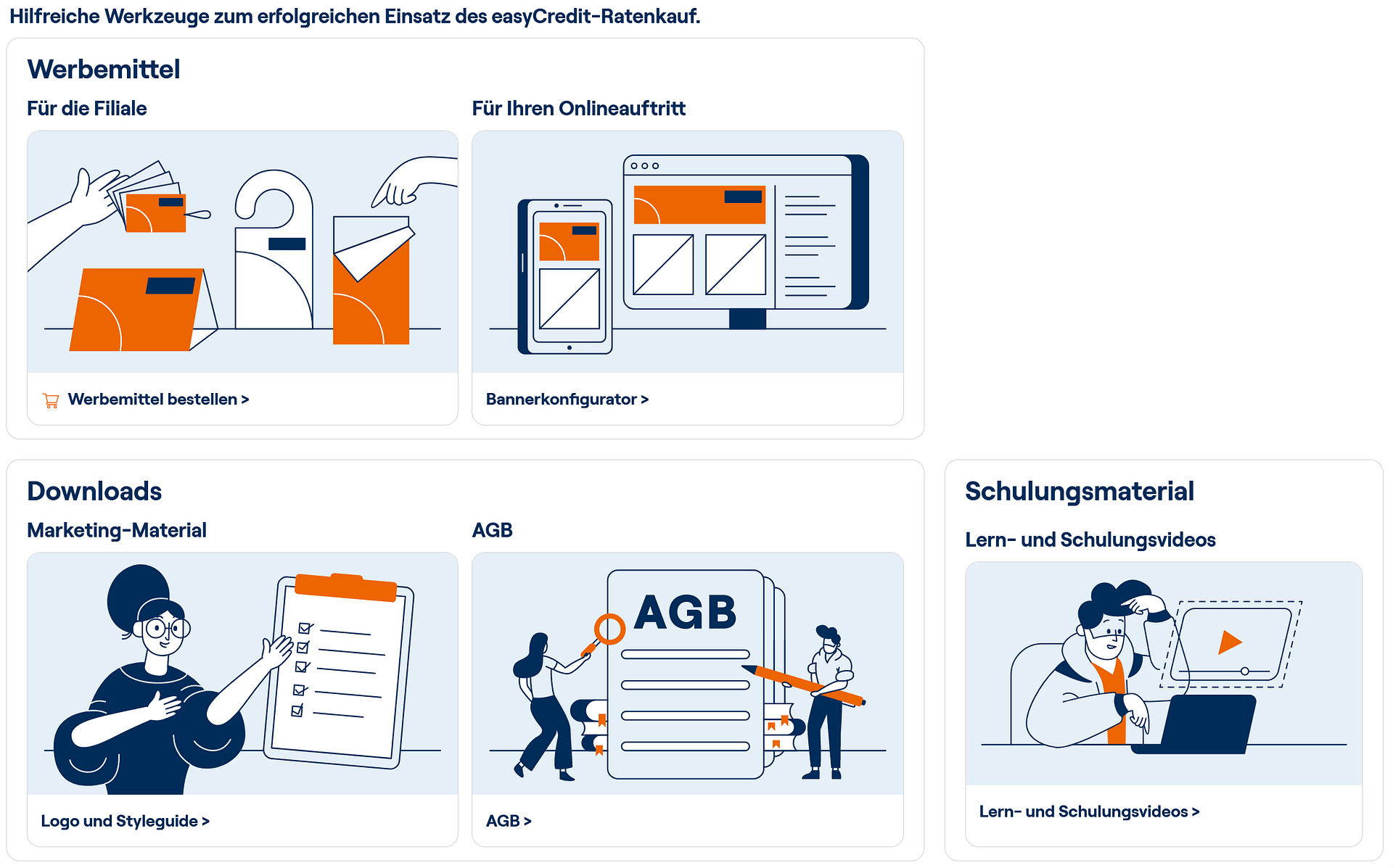
2. Verkauf: Ablauf eines Ratenkauf in der Filiale
Vorbereitung: Werbemittel & ergänzende AGB
- Erweitern Sie Ihre AGB und legen bzw. hängen Sie diese deutlich sichtbar im Verkaufsraum oder direkt an der Kasse aus.
- Um einen ersten Eindruck zu bekommen, wie die Anwendung für Ihre Kunden funktioniert, können Sie gerne unsere POS-Demo verwenden.
- Schulen Sie Ihr Verkaufspersonal zum Ablauf eines Ratenkaufs und richten die für den Vertragsschluss nötigen Zugänge zum Partnerportal ein.
Eine Übersicht über unsere Werbemittel sowie Schulungen und Lehrmaterial finden Sie unter Marketingmaterial & Schulung.
Prüfung des Ratenwunsches
Der Kunde scannt den QR-Code auf den Werbemitteln und prüft über die Anwendung seinen Ratenwunsch per Sofortentscheidung.
- Kaufbetrag eingeben
- Laufzeit & Rate wählen
- persönliche Daten angeben
- Sofortentscheidung
- Ratenkauf möglich
Der Kunde kann nun zur Kasse gehen und dort per Ratenkauf zahlen. Der Vertragsschluss kann entweder über das Partnerportal (1) oder ein Kassen-Terminal (2) erfolgen.
(1) Vertragsschluss per Partnerportal & Drucker
- Melden Sie sich mit Ihrer Benutzerkennung im Partnerportal an.
- Wählen Sie im Menü den Eintrag „Transaktionen“.
- Wählen Sie als Status “PoS-Anfrage”.
- Geben Sie zur leichteren Zuordnung des Vorgangs eine Angebotsnummer an (optional)
- Prüfen Sie die vorliegende Anfrage und bestätigen den Vertragsschluss über den Button “Vertrag jetzt drucken und verbindlich schließen”.
- Drucken Sie den Vertrag aus und lassen diesen vom Kunden unterzeichnen
Hinweis: Bitte beachten Sie, dass alle offenen Vorgänge nach Ablauf von 5 Tagen automatisch storniert werden und anschließend nicht mehr bearbeitet werden können. Für den Abschluss eines Ratenkaufs ist dann eine erneute Kundenanfrage nötig.

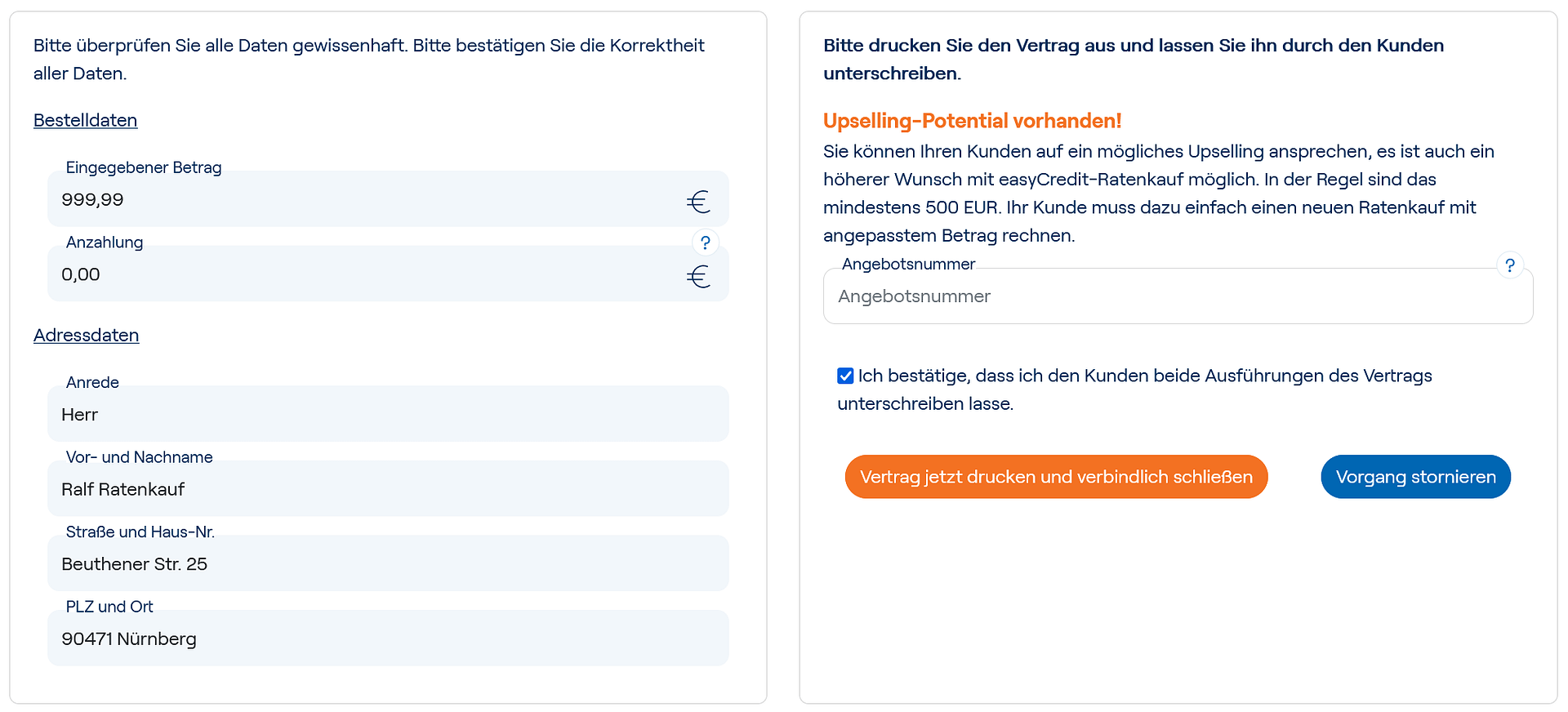
(2) Vertragsschluss per Kassen-Terminal
- Ratenkauf per HotKey bzw. Funktionscode wählen
- Kaufbetrag eingeben
- Girocard einstecken
- Prüfung
- Kassenbon wird gedruckt
- Unterschrift des Kunden auf dem Kassenbon
Kurzanleitung zum Aufruf des Ratenkaufs auf Ihrem Ingenico- bzw. CCV-Terminal:
Wichtige Hinweise:
- Der eingegebene Kaufbetrag muss auf den Cent genau übereinstimmen.
- Der Kunde muss Kontoinhaber des Einzugskontos sein und die entsprechende Girocard dabei haben.
Bei Störungen am Terminal wenden Sie sich bitte an Ihren zuständigen Netzbetreiber. Auf der Terminal-Rückseite finden Sie die Hotline für technische Probleme.
3. Abrechnungen: Auszahlungen, Retouren & Leistungsentgelt
Auszahlung von Kaufbeträgen
Mit dem Kauf werden die Zahlungsströme angestoßen:
- Wir überweisen Ihnen den Kaufbetrag 16 Bankarbeitstage nach dem Kauf.
- Alle Auszahlungen eines Tages werden in einer Auszahlung gebündelt. Im Verwendungszweck der Überweisung wird die entsprechende Belegnummer genannt. Zu jeder Überweisung erhalten Sie per E-Mail ein Zahlungsavis, welches die einzelnen Posten aufschlüsselt.
- Zum Monatsende erhalten Sie zudem eine csv-Umsatzübersicht über alle Transaktionen des vergangenen Monats.
- Der Kunde zahlt seine erste Rate frühestens 30 Tage nach Kaufdatum zum Monatsersten.
Retouren
Beträge aus Rückabwicklungen werden mit den fälligen Auszahlungen verrechnet.
Rückabwicklung erfolgt nach Auszahlung:
- Erfolgt eine Kaufpreisminderung (Retoure, Storno, Minderung) nachdem die betroffene Transaktion bereits an Sie ausgezahlt wurde, wird der entsprechende Betrag mit zukünftigen Auszahlungen verrechnet.
- Im Zahlungsavis sind die betroffenen Vorgänge transparent dokumentiert.
- Somit ist kein Lastschrifteinzug von Ihren Konten notwendig.
Rückabwicklung erfolgt vor Auszahlung:
- Erfolgt eine Kaufpreisminderung (Retoure, Storno, Minderung) bevor die betroffene Transaktion an Sie ausgezahlt wurde, wird der entsprechende Betrag direkt mit der Auszahlung verrechnet.
Leistungsentgelt
Das Leistungsentgelt wird ebenfalls mit fälligen Auszahlungen verrechnet.
Leistungsentgelt:
- Das Leistungsentgelt (LEG) ist für jede gemeldete Transaktion zu zahlen: Auch bei einem möglichen Storno oder einer Minderung fällt dieses in voller Höhe an.
- Weitere Kosten (z.B. Setupgebühren, Stornogebühren, Grundgebühren) fallen nicht an. Auch bei einer sehr späten Preisminderung (Widerruf nach 100 Tagen) entstehen Ihnen keine zusätzlichen Kosten.
- Das Leistungsentgelt (LEG) wird immer zum Monatsletzten für alle Transaktionen des Vormonats berechnet und in Rechnung gestellt. Die Abrechnung erfolgt über die Verrechnung mit laufenden Auszahlungen.
- Im Zahlungsavis ist das Leistungsentgelt als Position “LEG” ersichtlich. Die Belegnummer der verrechneten LEG-Abrechnung ist jeweils mit angedruckt.
Bei Fragen sind wir gerne für Sie da.
Nehmen Sie jederzeit gerne mit uns Kontakt auf.